Як додати або видалити кнопку живлення на екран входу в Windows 10

Немає очевидних налаштувань, щоб кнопка живлення на екрані входу входила чи ні. Ось як це зробити за допомогою групової політики або реєстру.
Приємно мати кнопку живлення на екрані входуякщо ви хочете вимкнути комп'ютер без входу в систему. Або, з іншого боку, можливо, ви хочете видалити його з безпеки або адміністративної причини. Ось перегляньте, як можна відобразити кнопку вимкнення або вимкнути її на екрані входу у версіях Windows 10 Pro або Home.
Додати або видалити кнопку живлення на екран входу
Якщо у вас працює Windows 10 Pro, ви можете легко додати або зняти кнопку живлення з екрана входу за допомогою групової політики. Натисніть клавішу Windows і тип: gpedit.msc і натисніть Enter.
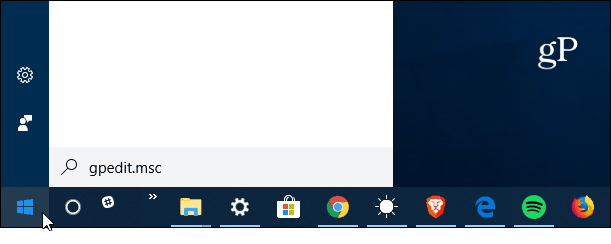
У редакторі локальної групової політики зверніться до Конфігурація комп'ютера> Налаштування Windows> Налаштування безпеки> Локальна політика> Параметри безпеки. На правій панелі знайдіть «Вимкнення: дозвольте закрити систему без необхідності входу в систему» та двічі клацніть по ній.
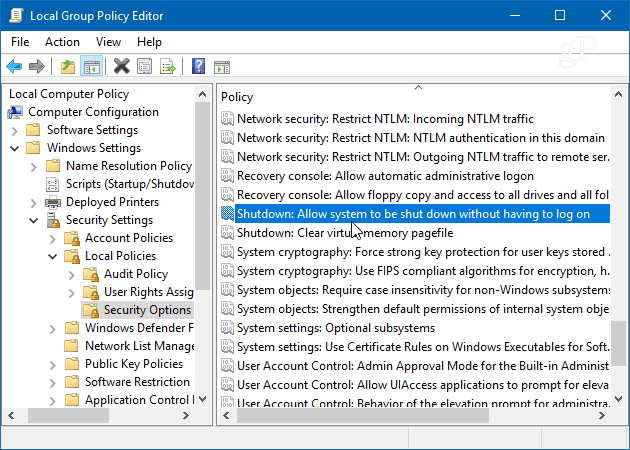
Потім на вкладці "Місцеві налаштування безпеки" встановіть його на "Увімкнено" або "Відключено" і натисніть "ОК" і закрийте "Редактор групової політики"
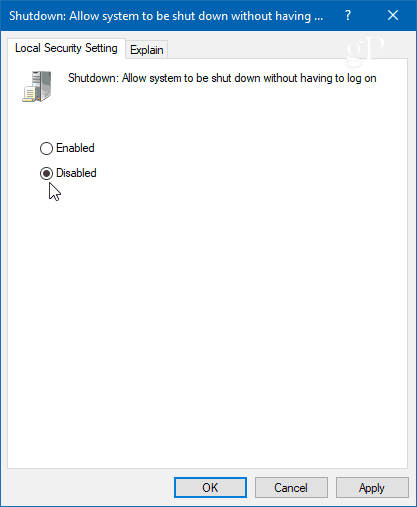
У Windows 10 Home
Оскільки в Windows 10 Home немає функції групової політики, щоб додати кнопку живлення, вам потрібно зламати Реєстр.
Натисніть клавішу Windows і тип: regedit і натисніть Enter. Потім рухайтесь до наступного шляху:
HKEY_LOCAL_MACHINESOFTWAREMicrosoftWindowsCurrentVersionPoliciesSystem
Вам потрібно буде створити новий ключ і назвати його вимкнення безлогу і встановіть значення 1 якщо ви хочете, щоб кнопка відображалася або 0, якщо ви не бажаєте її на екрані входу. Потім закрийте редактор реєстру. Вам не потрібно виходити з системи чи перезавантажувати систему, щоб вона набула чинності.
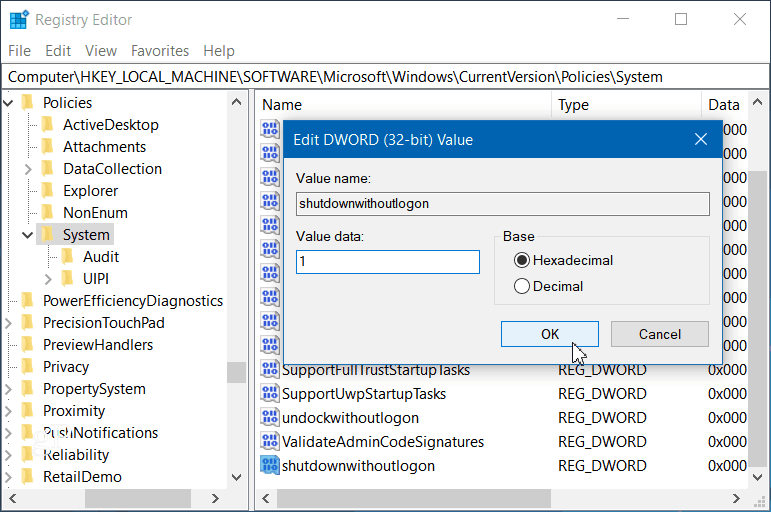
Просто вдарити Ключ Windows + L щоб заблокувати комп'ютер і натисніть Enter або проведіть пальцем вгору для екрана входу. Там ви побачите повністю функціональну кнопку живлення в правому нижньому куті екрана входу.
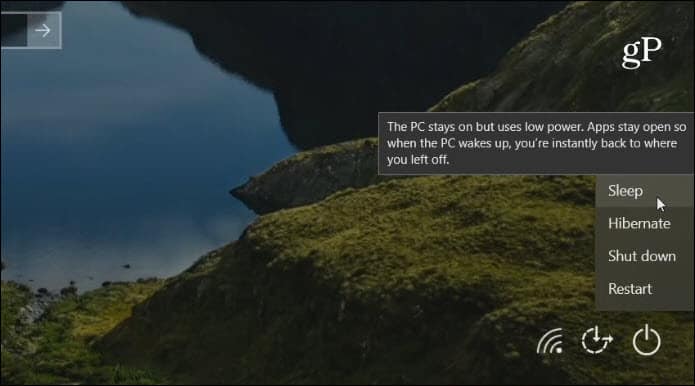
Або якщо встановити значення 0, кнопка живлення більше не відображатиметься.

Чи хочете ви полегшити його вимкненняваш ПК з Windows 10, не входячи в систему або не хочете, щоб хтось ходив, вимикаючи ваш ПК, добре знати, що ви можете додати або зняти кнопку живлення відповідно.









![Налаштувати сторінку входу в WordPress [Швидкий підказок]](/images/geek-stuff/customize-wordpress-login-page-quick-tip.png)
Залишити коментар